WIN10专业版下打印测试页在什么位置?如何打印测试页?
如何打印测试页?
WIN10专业版下打印测试页在什么位置?
一般在不熟悉的环境中一次性打印过多文档,我们都会先打印一下测试页,检查打印机打印效果是否正常打印。但是在新出的Win10专业版下,我们该去哪里打开进行测试呢?今天小编就给大家分享下WIN10专业版下打印测试页的方法。
具体步骤如下:
第一步、按下“Win+X”组合键呼出移动中心,点击“控制面板”;
第二步、在控制面板中将查看方式修改为“类别”,然后点击下面的“查看设备和打印机”;
第三步、在“设备和打印机”界面我们就可以看到打印机并在上面单击右键,选择“打印机属性”;
第四步、在属性界面“常规”选卡中点击“打印测试页” 打印机就会开始打印测试页了。
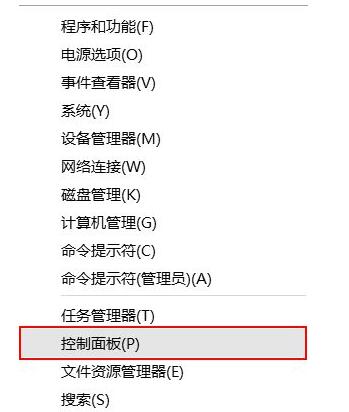
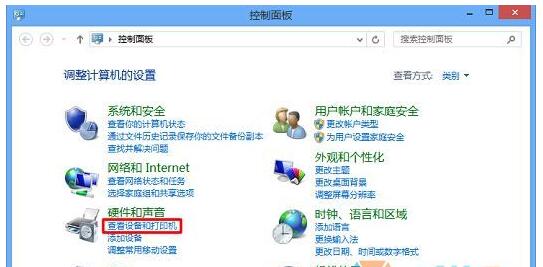

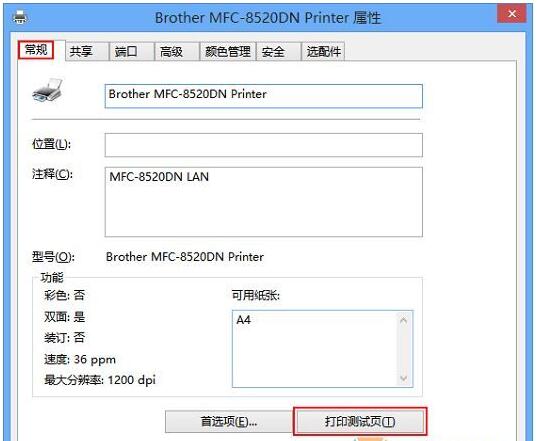










 苏公网安备32032202000432
苏公网安备32032202000432